Signal kan soms geen multimediabijlagen opslaan in de interne opslag van uw apparaat. Soms krijg je een vreemde foutmelding dat er een fout is opgetreden tijdens het opslaan van de bijlage. Deze fout treft meestal mobiele apparaten. Laten we bespreken hoe u er vanaf kunt komen.
Wat te doen als Signal geen bijlagen kan opslaan in opslag
Zorg ervoor dat het signaal toegang heeft tot opslag
Als Signal geen toegang heeft tot uw opslagmap, wees dan niet verbaasd als de app geen bijlagen kan opslaan. Controleer uw toestemmingsinstellingen en zorg ervoor dat de app uw opslagmap kan gebruiken.
- Navigeren naar Instellingen, selecteer Appsen tik op Alle apps.
- Selecteer Signaal en tik op Rechten.
- Zorg ervoor dat de app toegang heeft tot uw opslagmap.
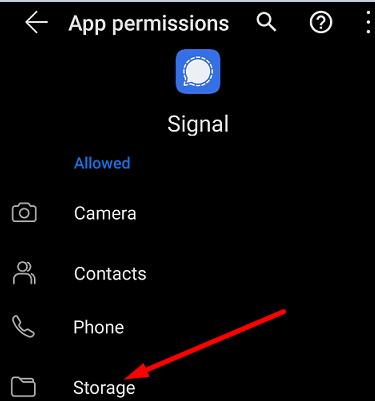
Een andere opslagmap maken
Misschien probeert Signal uw bestanden op te slaan in een map die niet bestaat. Of misschien heeft de app geen toegang tot de opslagmap.
Ga naar interne opslag en maak een nieuwe map aan. Gebruik die map om de bijlagen op te slaan die bij de eerste poging niet konden worden opgeslagen. Veel gebruikers bevestigden bijvoorbeeld dat het maken van een
Video map in plaats van Films probleem opgelost. In plaats van Afbeeldingen, gebruik maken van Afbeeldingen of Mijn foto's.U kunt ook de. starten Galerij-app en tik op de plusicoon om een nieuw album toe te voegen. Noem maar op Mijn foto's of gebruik de naam die je wilt.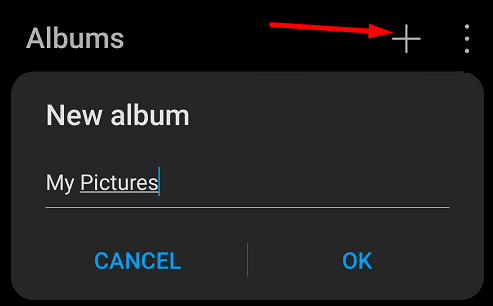
Probeer uw Signal-afbeeldingen op te slaan in de nieuwe map. Kijk wat voor jou werkt. Trouwens, als je de lijst met bestanden en mappen op de interne opslag van je Android-telefoon wilt bekijken, ga dan naar Instellingen, selecteer Opslagen tik op Ander.
Controleren op app- en OS-updates
Zorg ervoor dat u de nieuwste Signal- en Android-releases op uw terminal gebruikt. Verouderde app-versies draaien kan allerlei glitches veroorzaken. Hetzelfde geldt als u niet de nieuwste Android-versie gebruikt.
- Om Signal bij te werken, start u de Play Store-app en zoekt u naar Signal.
- Druk op de Update knop naast de app.

- Ga dan naar Instellingenen selecteer Systeem.
- Tik Systeem update en update Android naar de nieuwste versie.

Signaal opnieuw installeren
Als Signal dezelfde foutmelding weergeeft en je je bijlagen nog steeds niet kunt opslaan, verwijder dan de app. Start vervolgens uw terminal opnieuw op, ga terug naar de Play Store-app en zoek naar Signal. Druk op Installeren knop en installeer de app opnieuw.
Welnu, als het probleem zich blijft voordoen, zelfs nadat de app opnieuw is geïnstalleerd, neem contact op met Signal-ondersteuning voor verdere hulp.
Conclusie
Als Signal geen bijlagen kan opslaan, zorg er dan voor dat de app toegang heeft tot opslag. Maak daarnaast een nieuwe opslagmap voor afbeeldingen en video's. Controleer of Signal de bijlagen in de nieuwe map kan opslaan. Controleer vervolgens op app- en OS-updates. Als het probleem zich blijft voordoen, installeert u Signal opnieuw. Laat ons weten welke van deze oplossingen voor u heeft gewerkt. Laat je opmerking beneden achter.